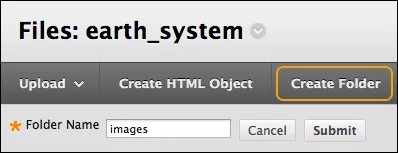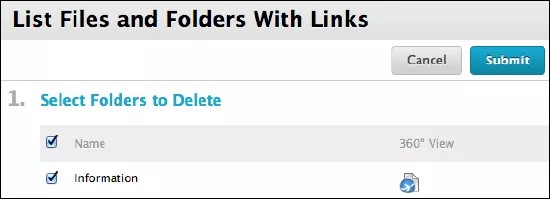この情報は、元のユーザエクスペリエンスのみに適用されます。利用可能なツールは、あなたの教育機関によって管理されています。
コースファイルフォルダおよびサブフォルダを作成してファイルを整理できます。論理的なファイルシステムを作成すると、コースにコンテンツを作成するときにファイルが見つけやすくなり、リンクしやすくなります。コースファイルでのフォルダ構造はコースのコンテンツエリアのフォルダとは別のもので、コンテンツの表示には影響しません。
フォルダを使用すると、コンテンツのアクセス権の管理が簡単になります。項目の読み取り、書き込み、または削除を特定のユーザに許可する場合、項目ごとではなく、それらを1つのフォルダにまとめ、そのフォルダのアクセス権を編集することができます。
フォルダの作成
フォルダは、コースファイルの最上位フォルダか、別のフォルダ内に作成できます。
- 新しいフォルダを作成するコースファイルエリアに移動します。
- [フォルダの作成]を選択して、名前を入力します。
- フォルダのタイトルを選択して1つ以上のサブフォルダを作成し、コンテンツをさらに細かく整理します。
フォルダ設定の編集
最上位のコースIDフォルダを除いて、すべてのフォルダ名を編集できます。フォルダの名前を変更してもコース内のコンテンツへのリンクは破損しません。フォルダのメニューを開き、[設定の編集]を選択します。
フォルダの削除
最上位の[コースID]フォルダを除いて、すべてのフォルダを削除できます。フォルダを削除すると、フォルダのコンテンツは完全に削除され、コース内のそのコンテンツへのリンクは破損します。この削除操作によってリンクが破損することが通知されます。コースでは、破損したリンクには「無効なファイル」という文が横に表示されます。
- フォルダのメニューを開き、[削除]を選択します。フォルダのチェックボックスをオンにして、[削除]を選択することもできます。
- 警告メッセージが表示されます。[OK]を選択して、削除を確定します。
- [リンク付きファイルとフォルダの一覧表示]ページで、そのフォルダまたはそのフォルダ内のファイルがコースにリンクされているかどうかが通知されます。削除しない項目のチェックボックスをオフにすることができます。また、360度表示レポートを表示して、項目がコースに表示される正確な場所を確認できます。
- [送信]を選択します。